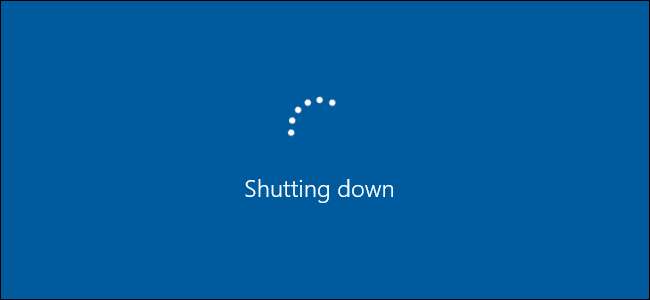
ونڈوز پی سی کو کافی تیزی سے بند کرنا چاہئے - جب تک کہ کوئی مسئلہ بند نہ ہونے کی وجہ سے ہو۔ اپنے کمپیوٹر کو تیز تر بنانے کا طریقہ یہاں ہے۔
یقینی بنائیں کہ ونڈوز آپ کے صفحے کی فائل کو شٹ ڈاؤن پر صاف نہیں کررہا ہے
متعلقہ: ونڈوز پیج فائل کیا ہے ، اور کیا آپ اسے غیر فعال کردیں؟
ونڈوز ایک پیجنگ فائل استعمال کرتی ہے ، جسے بطور a بھی کہتے ہیں پیج فائل اضافی ورچوئل میموری کی حیثیت سے۔ ونڈوز کے پاس پوشیدہ فائل کو بند کرنے پر کلیئر کرنے کے لئے ایک چھپی ہوئی آپشن default ڈیفالٹ کے لحاظ سے غیر فعال has ہے۔ اس سے پیج فائل کی ہر چیز مٹ جاتی ہے ، اس بات کو یقینی بناتے ہیں کہ کوئی حساس ڈیٹا محفوظ نہیں ہے جہاں کوئی کمپیوٹر کی ہارڈ ڈرائیو کو ہٹانے اور پیجنگ فائل کی جانچ کرکے اس تک رسائی حاصل کرسکتا ہے۔
اگر یہ آپشن فعال ہے تو ونڈوز نے صفحہ فائل کو مٹانے کے دوران آپ کے کمپیوٹر کو بند ہونے میں کئی منٹ لگ سکتے ہیں۔ کتنا وقت لگتا ہے اس کا انحصار اس صفحے کی فائل کتنی بڑی ہے اور آپ کی ہارڈ ڈرائیو کتنی تیز ہے۔ تاہم ، اگر آپ کو اس اختیار کی ضرورت نہیں ہے آپ کی ہارڈ ڈرائیو کو خفیہ کردیا گیا ہے (جو آپ کو کرنا چاہئے اگر آپ پہلے سے ہی نہیں رکھتے ہیں)۔ کمپیوٹر کو بند کرنے کے دوران خفیہ کاری کسی حملہ آور کو آپ کے صفحہ کی فائل کی جانچ پڑتال سے روک دے گی۔
اگر آپ کے کمپیوٹر کا انتظام محکمہ آئی ٹی کے ذریعہ کیا جاتا ہے تو ، وہ کسی وجہ سے اس اختیار کو فعال کرسکتے ہیں۔ اس صورت میں ، صفحہ فائل کے سائز کو کم کرنے کے علاوہ آپ بہت کچھ نہیں کرسکتے ہیں۔
معیاری انتباہ: رجسٹری ایڈیٹر ایک طاقتور ٹول ہے اور اس کا غلط استعمال کرنا آپ کے سسٹم کو غیر مستحکم یا ناقابل برداشت بھی کرسکتا ہے۔ یہ بہت آسان ہیک ہے اور جب تک آپ ہدایات پر قائم رہیں گے ، آپ کو کوئی پریشانی نہیں ہونی چاہئے۔ اس نے کہا ، اگر آپ نے پہلے کبھی اس کے ساتھ کام نہیں کیا ہے تو ، پڑھنے پر غور کریں رجسٹری ایڈیٹر کا استعمال کیسے کریں شروع کرنے سے پہلے۔ اور ضرور رجسٹری کا بیک اپ بنائیں (اور آپ کا کمپیوٹر !) تبدیلیاں کرنے سے پہلے
متعلقہ: ونڈوز کو اپنے صفحے کی فائل کو شٹ ڈاؤن پر صاف کرنے کا طریقہ (اور جب آپ کو چاہئے)
آپ کر سکتے ہیں چیک کریں کہ آیا آپ کا کمپیوٹر شٹ ڈاؤن پر اپنی پیج فائل کو صاف کررہا ہے ونڈوز رجسٹری کی جانچ کرکے۔ ونڈوز + R دبائیں ، رن ڈائیلاگ میں "regedit" ٹائپ کریں ، اور اسے کھولنے کے لئے انٹر دبائیں۔
رجسٹری ایڈیٹر ونڈو میں درج ذیل کلید پر جائیں:
HKEY_LOCAL_MACHINE Y SYSTEM \ CurrentControlSet \ Control \ سیشن منیجر \ میموری مینجمنٹ
"ClearPageFileAtShutdown" ترتیب کے لئے دائیں پین میں دیکھو۔ اگر ڈیٹا کو "0x00000000 (0)" پر سیٹ کیا گیا ہے تو ، ونڈوز پیٹ فائل کو شٹ ڈاؤن پر کلیئر نہیں کررہی ہے۔ اگر یہ "0x00000001 (1)" پر سیٹ ہے تو ، ونڈوز صفحے پر فائل بند ہونے پر کلیئر کررہی ہے۔
اگر آپ کو یہاں کوئی "ClearPageFileAtSututut" ترتیب نہیں ملتا ہے تو ، یہ ٹھیک ہے — ونڈوز صفحہ بند کرنے پر صفحہ فائل صاف نہیں کررہی ہے۔
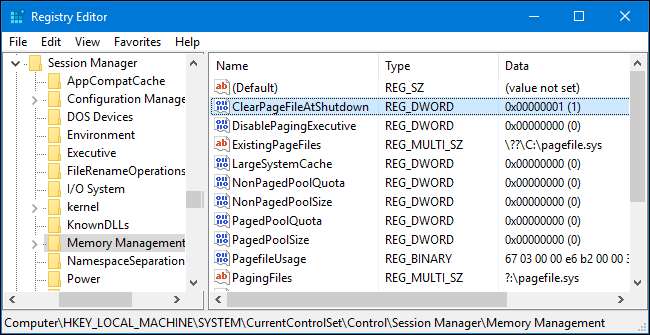
اگر یہ "1" پر سیٹ ہے تو ، آپ ونڈوز کو "کلئیر پیج فائل ایٹ شوڈاون" سیٹنگ پر ڈبل کلک کرکے اور اسے "0" پر سیٹ کرکے شٹ ڈاؤن کے وقت پیج فائل کو صاف کرنے سے روک سکتے ہیں۔ آپ کا شٹ ڈاؤن عمل بہت تیز تر ہونا چاہئے۔

سروسز کو بند کروانے میں تاخیر کا سبب بنے
یہ اندازہ لگانے کے بجائے کہ اگر آپ کے کمپیوٹر پر پس منظر میں چلنے والی کوئی خدمت آپ کے شٹ ڈاؤن کے عمل کو سست کررہی ہے تو ، آپ اصل میں جانچ کر سکتے ہیں کہ کون سا قصوروار ہے۔
ایسا کرنے کے ل you ، آپ کو ایونٹ کے ناظرین کو استعمال کرنے کی ضرورت ہوگی۔ یا تو ونڈوز 10 یا 8 پر اسٹارٹ بٹن پر دائیں کلک کریں اور "ایونٹ ویوور" کو منتخب کریں یا ونڈوز + آر دبائیں ، رن ڈائیلاگ میں "ایونٹ وی وی آر" ٹائپ کریں اور انٹر دبائیں۔
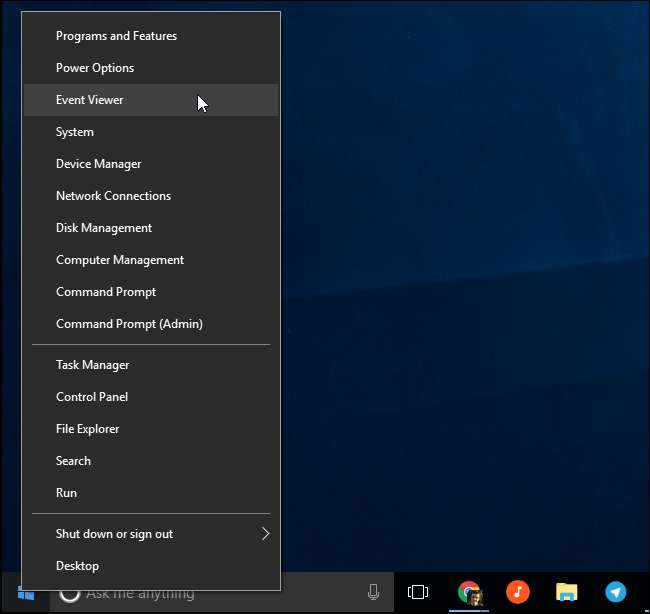
واقعہ کے ناظر میں درج ذیل حصے پر جائیں:
ایپلی کیشنز اور سروسز لاگ \ مائیکروسافٹ \ ونڈوز ia تشخیصی کارکردگی \ آپریشنل
"آپریشنل" لاگ پر دائیں کلک کریں اور "فلٹر کرنٹ لاگ" کو منتخب کریں۔
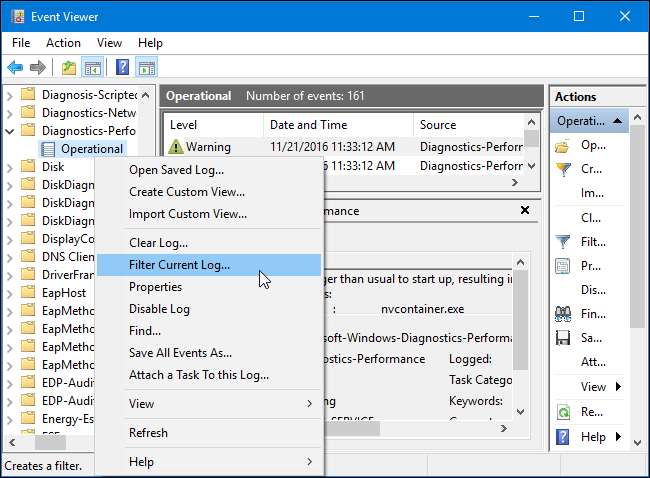
"واقعہ کی شناخت" فیلڈ میں "203" ٹائپ کریں اور "ٹھیک ہے" پر کلک کریں۔ یہ بند ہونے والے واقعات کو ظاہر کرنے کیلئے لاگ کو فلٹر کرے گا۔

فہرست میں نظر ڈالیں ، جو اب صرف ان واقعات کو دکھائے گا جن میں لکھا گیا تھا کہ "اس سروس سے نظام کے بند عمل میں تاخیر ہوئی"۔ آپ کو خدمت کے نام کو عام خانے میں چیزوں کو سست کرتے ہوئے دیکھیں گے۔ "فائل کا نام" اور "دوستانہ نام" کے آگے دیکھیں۔
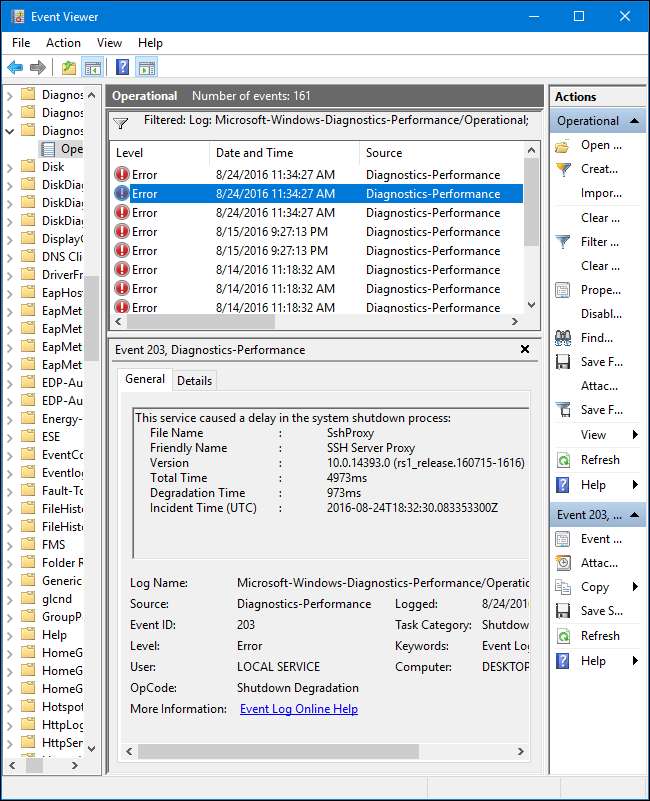
آپ جو معلومات یہاں دیکھ رہے ہیں وہ کسی بھی سروسز کی طرف اشارہ کرے گی جس کو بند ہونے میں زیادہ وقت لگتا ہے۔ مثال کے طور پر ، وی پی این سافٹ ویئر کو بند ہونے میں کافی وقت لگ سکتا ہے اور ہوسکتا ہے کہ اس میں زیادہ تاخیر ہو۔ اگر آپ کے پاس سافٹ ویئر انسٹال ہے لیکن فعال طور پر اسے استعمال نہیں کرتے ہیں تو ، آپ اسے ان انسٹال کرسکتے ہیں۔ یہاں دیکھنے والے کسی بھی سافٹ ویر کے نام کے لئے ویب پر تلاش کریں کہ یہ کیا ہے اور کیا آپ اسے ان انسٹال کرسکتے ہیں۔ تاہم ، یہاں کچھ خدمات سسٹم سافٹ ویئر ہیں جن کے بارے میں آپ کچھ نہیں کرسکتے ہیں۔
اپنی ویٹ ٹوکلس سروسٹائم ٹائم آؤٹ ویلیو کو چیک کریں
جب آپ "شٹ ڈاون" پر کلک کرتے ہیں تو ونڈوز فوری طور پر بند نہیں ہوتا ہے۔ اس کے بجائے ، یہ کسی بھی کھلی درخواستوں اور پس منظر کی خدمات کو "سسٹم بند ہو رہا ہے" کا اشارہ بھیجتا ہے۔ ونڈوز ان خدمات کو ختم کرنے اور کمپیوٹر کو بند کرنے اور کمپیوٹر بند کرنے سے پہلے اپنے اعداد و شمار کو ختم کرنے اور محفوظ کرنے کی اجازت دینے کے لئے کچھ مدت انتظار کرتا ہے۔
پہلے سے طے شدہ طور پر ، ونڈوز پانچ سیکنڈ انتظار کرتا ہے جب آپ "شٹ ڈاؤن" پر کلک کرنے کے بعد کسی بھی پس منظر کی خدمات کو بند کردیتے ہیں اور کمپیوٹر کو بند کردیتے ہیں۔ تاہم ، اگر پانچویں ٹائمر کی میعاد ختم ہونے سے پہلے تمام پس منظر کی خدمات کامیابی کے ساتھ بند ہوجائیں تو ، کمپیوٹر فوری طور پر بند ہوجائے گا۔
متعلقہ: شٹ ڈاؤن پر ایپس کو مارنے سے پہلے ونڈوز کتنا انتظار کرتا ہے اس پر قابو رکھیں
کچھ مختلف اقدار ہیں جو آپ کا کمپیوٹر کب تک انتظار کرتی ہیں ، اور کا انتظام کرتی ہیں ہم نے اس رہنماء میں ان پر تبادلہ خیال کیا . لیکن خاص طور پر ایک آپ کو یہ چیک کرنا ہوسکتا ہے کہ آیا آپ کا کمپیوٹر بند ہونے میں کچھ وقت لگ رہا ہے: "WaitToKillServiceTimeout" ویلیو۔ جب آپ ان کو انسٹال کرتے ہیں تو کچھ ایپلیکیشنز کی قیمت میں 5 سیکنڈ سے زیادہ کا اضافہ ہوجاتا ہے ، کیونکہ وہ شٹ ڈاون کے وقت چیزوں کو صاف کرنے کے لئے اضافی وقت کی ضرورت چاہتے ہیں۔ اگر اس قدر کو تبدیل کر دیا گیا ہے تو ، آپ کے کمپیوٹر کو عام سے زیادہ شٹ ڈاؤن ہونے میں زیادہ وقت لگے گا۔
ونڈوز + R کو دبانے ، "regedit" ٹائپ کرکے ، اور دبائیں درج کرکے رجسٹری ایڈیٹر ونڈو کھولیں۔ درج ذیل کلید پر جائیں:
HKEY_LOCAL_MACHINE Y SYSTEM \ موجودہ کنٹرول کنٹرول \ کنٹرول
"WaitToKillServiceTimeout" کیلئے دائیں پین میں دیکھیں اور ڈیٹا کالم میں قدر کو پڑھیں۔ قدر ملی سیکنڈ میں ظاہر ہوتی ہے۔ مثال کے طور پر ، اگر WaitToKillServiceTimeout 5000 پر سیٹ کیا گیا ہے ، ونڈوز 5 سیکنڈ کا انتظار کرے گی۔ اگر قیمت 20000 پر سیٹ کی گئی ہے تو ، ونڈوز 20 سیکنڈ انتظار کرے گی۔
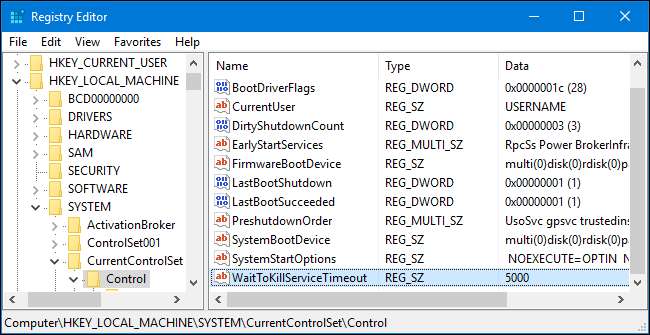
ہم اس قدر کو 5000 سے کم پر سیٹ کرنے کی سفارش نہیں کرتے ہیں۔ اگر آپ انہیں مناسب وقت نہیں دیتے ہیں تو کچھ خدمات مناسب طریقے سے بند نہیں ہوسکتی ہیں۔
تاہم ، اگر کسی ایپلی کیشن نے بڑی تعداد میں قیمت بڑھا دی ہے تو ، آپ اسے "5000" پر واپس رکھنا چاہیں گے۔ صرف "WaitToKillServiceTimeout" پر ڈبل کلک کریں اور "5000" کی قدر داخل کریں۔
ایک ٹن نہیں ہے جو آپ اپنے کمپیوٹر کو تیز تر بند کرنے کے ل do کرسکتے ہیں ، لیکن امید ہے کہ ان چالوں کو بروئے کار لاتے ہوئے ، آپ یہ یقینی بنائیں گے کہ یہ جلد سے جلد بند ہو رہا ہے۔







